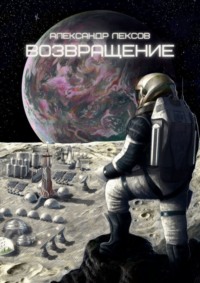Полная версия
Введение в системное администрирование
Низкие требования к оборудованию. Ваш процессор должен поддерживать программную виртуализацию (Intel-VT или VMX от Intel, AMD-V (SVM) от AMD) и трансляцию адресов второго уровня (SLAT; ntel EPT или AMD RV). Эти параметры процессора должны быть включены в BIOS/UEFI.
Стоит отметить, что, если вы используете бесплатный гипервизор, вы по-прежнему несете ответственность за лицензирование своих виртуальных машин. Вы можете запустить любое количество виртуальных машин под управлением любой ОС с открытым исходным кодом, например, Linux, но вам необходимо лицензировать свои виртуальные машины Windows. Версии Windows для настольных ПК лицензируются с помощью ключа продукта, и, если вы используете Windows Server в качестве гостевой ОС, вы должны лицензировать ее по количеству физических ядер на вашем хосте.
Также гипервизор Hyper-V представлен как стандартная роль в Windows Server. В таком случае Hyper-V предлагает ряд преимуществ. Ключевые варианты использования включают максимальное использование аппаратных ресурсов, минимизацию времени простоя за счет динамической миграции и отказоустойчивой кластеризации.
E:\SOFT\Виртуализация\Гипервизоры\Hyper-V\Требования
Оптимальное оборудование, которое необходимо использовать для запуска Microsoft Hyper-V.
64-битные процессоры с преобразованием адресов второго уровня;
Минимум 4 ГБ памяти;
Поддержка виртуализации включена в BIOS / UEFI.
Хотя аппаратно-принудительное предотвращение выполнения данных также указано в качестве требования, большинство современных процессоров будут иметь эту функцию по умолчанию.
Перечисленные выше требования к оборудованию являются довольно простыми, и любая система, отвечающая этим критериям, может стать хост-сервером для установки Hyper-V. Однако, чтобы получить максимальную отдачу от среды с поддержкой Hyper-V, необходимо изучить дополнительные аппаратные аспекты. Поскольку физические аппаратные ресурсы хост-сервера, такие как ЦП, память и сеть, ограничивают производительность гостевых виртуальных машин, важно соответствующим образом спроектировать и масштабировать эти ресурсы.
E:\SOFT\Виртуализация\Гипервизоры\Hyper-V\Требования\CPU
Хотя скорость ЦП важна, на самом деле именно количество ядер повышает производительность виртуальных машин. Чем больше количество ядер и потоков, тем быстрее смогут работать виртуальные машины.
Важно поддерживать определенную корреляцию между количеством ядер на хост-машине и виртуальными ЦП в гостевой ОС. Физические вычислительные мощности не должны быть выделены в недостаточном объеме или чрезмерно завышены. Для большинства рабочих нагрузок будет достаточно корреляции физического и виртуального ЦП от 1 до 8 или от 1 до 12. Процессоры с большим объемом кэш-памяти также повысят производительность.
E:\SOFT\Виртуализация\Гипервизоры\Hyper-V\Требования\RAM
Поскольку гостевые виртуальные машины работают в памяти, физическая оперативная память хост-сервера может напрямую влиять на производительность виртуальной машины. Критически важным виртуальным машинам следует выделить больше памяти по сравнению с неинтенсивным приложением, например, почтовым сервером.
При определении размера памяти важно помнить, что у самого Hyper-V накладные расходы на память будут составлять 2—3% от общего количества памяти, а для ОС хоста также должно быть доступно 2—4 ГБ. Так, например, если на сервере развернуто 5 виртуальных машин, и каждой виртуальной машине требуется 2 ГБ памяти, хост-сервер должен иметь как минимум 16 ГБ ОЗУ. Перегрузка сервера большим количеством виртуальных машин или установка на сервер большего объема оперативной памяти в этом случае не будет хорошим выбором.
E:\SOFT\Виртуализация\Гипервизоры\Hyper-V\Требования\Диски
Хотя хранилище – это не самое узкое место в оборудовании, его размер должен быть правильным, чтобы обеспечить достаточно места для файлов и данных как хоста, так и гостевой ОС. Общий объем дискового пространства зависит от ожидаемого совокупного размера всех машин, вместе взятых. Скорость роста данных для каждой виртуальной машины также должна быть учтена при определении размера. Конфигурации RAID, более высокие обороты в минуту и возможность использования твердотельных накопителей улучшат производительность.
Когда дело доходит до запуска виртуальных машин Hyper-V, Hyper-V использует две ключевые технологии хранения. Еще в Windows Server 2008 R2 была представлена функция под названием Cluster Shared Volumes (CSV), которая позволяла доступ к виртуальным машинам Hyper-V с нескольких хостов и значительно упростила процесс выделения хранилища в среде Hyper-V. С CSV несколько хостов Hyper-V могли взять на себя владение виртуальными машинами на одном LUN с использованием технологии CSV.
CSV также предлагает преимущества отказоустойчивости для виртуальных машин Hyper-V, позволяя одновременно выполнять несколько подключений к одному LUN. Это позволяет иметь несколько подключений для обеспечения отказоустойчивости. CSV – это, безусловно, способ обеспечить простоту, отказоустойчивость и общую передовую конфигурацию в кластерах Hyper-V для доступа к хранилищу для подготовки виртуальных машин.
Другой ключевой технологией хранения в Hyper-V является отказоустойчивая файловая система (ReFS). ReFS позволяет включать дедупликацию и сжатие на томе, отформатированном в ReFS. Это была ключевая область, в которой технология Hyper-V Storage Spaces Direct отставала от VMware vSAN. Однако, с выходом Windows Server 2019 тома Storage Spaces Direct, отформатированные с помощью ReFS, в некоторых случаях могут сократить до 90% пространства хранения.
Storage Spaces Direct (S2D) – это технология программно-определяемого хранилища Microsoft, которая позволяет клиентам использовать обычное оборудование для реализации программно-определяемых кластеров хранения для запуска виртуальных машин Hyper-V. Решение легко масштабируется и обеспечивает отличную производительность.
Следует отметить важное обстоятельство. ReFS не следует использовать с CSV. При развертывании с использованием NAS или SAN это может существенно повлиять на производительность CSV. Когда используется CSV, всегда используйте NTFS в качестве предпочтительной файловой системы в производственных средах.
E:\SOFT\Виртуализация\Гипервизоры\Hyper-V\Требования\Сеть
Хотя сетевой адаптер не указан в списке требований к оборудованию, очевидно, что весь трафик хост-сервера и гостевых виртуальных машин будет проходить через доступный физический сетевой интерфейс. Как правило, рекомендуется иметь два сетевых адаптера: один предназначен для ОС хоста, а второй используется совместно с виртуальными машинами. В случае, если для конкретной виртуальной машины ожидается интенсивная рабочая нагрузка, можно рассмотреть другой выделенный сетевой интерфейс. Как минимум, следует использовать 2 порта GigEthernet, чтобы можно было использовать карту с четырьмя портами для увеличения сетевого трафика.
Существует три типа виртуальных коммутаторов Hyper-V:
Внешний;Внутренний;Частный.Различные типы виртуальных коммутаторов Hyper-V позволяют подключать виртуальные машины Hyper-V к внешней физической сети, а также изолировать трафик виртуальных машин для таких целей, как гостевая кластеризация и т. д. VLAN, подмена MAC-адреса и другие возможности существуют в настройках виртуального коммутатора Hyper-V по умолчанию.
E:\SOFT\Виртуализация\Гипервизоры\Hyper-V\Рекомендации
Виртуализация может вызвать проблемы, если она не настроена и не продумана должным образом. Мы рассмотрим несколько советов для оптимальной конфигурации вашей виртуальной инфраструктуры.
Лицензируйте все. Не забывайте о лицензировании как для гостевых, так и для хост-операционных систем, а также для всех установленных приложений. Тот факт, что ваша гостевая ОС принимает лицензионный ключ для стандарта Windows Server, не означает, что вы можете использовать этот ключ в бесконечном количестве виртуальных машин. Консультируйтесь с торговым представителем, чтобы узнать, какие лицензии вам нужны.
Не используйте виртуализацию, когда она не требуется. Не все задачи предназначены для виртуализации и не только из соображений совместимости. В некоторых случаях вам нужны характеристики или производительность физической машины. Приложения или службы с большим количеством графических процессоров, для которых требуются специальные аппаратные ключи, обычно плохо работают в виртуальной среде.
Актуализируйте оборудование. Каждое новое поколение процессоров вносит улучшения в виртуализацию, будь то повышение производительности или поддержка новых функций виртуализации, таких как Intel VT-x для вложенной виртуализации. Использование 10-летнего сервера для виртуализации Windows 10 с тяжелым набором ПО – это не лучшая идея. Планируйте апгрейд заранее и убедитесь, что ваше оборудование соответствует актуальным требованиям.
Предоставляйте ВМ необходимое количество виртуальных процессоров. Даже если сервер предназначен исключительно для целей виртуализации, может не потребоваться увеличивать мощность каждой виртуальной машины до максимально возможных значений, особенно когда речь идет о ресурсах ЦП. Предоставляя каждой виртуальной машине большое количество виртуальных процессоров, вы ограничиваете количество виртуальных машин, которое может поддерживать физический сервер. Проанализируйте, для чего вам действительно нужна эта виртуальная машина. Установите и протестируйте приложение или службу, которые вы хотите виртуализировать, на «реальном» оборудовании. Только после этого вы сможете определиться с необходимым количеством ядер, которое нужно выделить виртуальной машине.
Предоставляйте ВМ необходимое количество оперативной памяти. Вы не должны давать виртуальной машине больше оперативной памяти, чем ей действительно нужно. Вместо этого попробуйте выяснить, сколько памяти требуется пользователю или среде приложения. Например, если вы подготавливаете виртуальные машины для поддержки небольшой группы сотрудников, использующих только Windows 7, Microsoft Office и, возможно, бизнес-приложение, им будет достаточно 2—4 ГБ памяти при условии, что пользователи не выполняют много задач одновременно и не работают с большими файлами. Сравните производительность и использование системы с течением времени, просматривая мониторы производительности и файлы журналов приложений.
Правильно выбирайте диски для хранилища. Твердотельные накопители (SSD) идеальны для рабочих нагрузок виртуализации из-за их высокой скорости и сверхнизких задержек. Однако самое быстрое хранилище не всегда может оказаться в рамках вашего бюджета. Если ИТ-бюджет не позволяет вам использовать твердотельный накопитель на полную мощность, используйте максимально производительные жесткие диски (HDD). Выбрав необходимое количество дисков для вашего сервера виртуализации, не смешивайте диски для разных задач. Не ставьте гипервизор на SSD, а виртуальные машины – на HDD. Быстрый SSD будет в значительной степени бесполезен, так как ему придется ждать, пока более медленные жесткие диски перенесут данные туда и обратно. Либо используйте SSD, либо HDD, пока бюджет не позволит вам купить оптимальное оборудование.
Не используйте сервер виртуализации для других задач. Сделайте свой сервер виртуализации отдельным сервером и не трогайте его. Нет смысла пытаться заставить систему выполнять двойную функцию. Часто у админов есть соблазн поставить на хост виртуализации дополнительные службы и сервисы, чтобы полностью использовать ресурсы хоста. Но это ошибка. Любой сбой или зависание стороннего приложения или службы мгновенно скажется на работе всех ваших виртуальных машин. Конечно, если вы хотите, можно установить несколько легких инструментов управления сервером и ваше предпочтительное решение безопасности, но не более.
Обслуживайте виртуальные машины. Гостевая машина почти ничем не отличается от физической. Даже если она является виртуальной, это не значит, что она не требует какого-либо обслуживания. Проводите мониторинг производительности, проверяйте журналы, обновляйте установленные приложения и убедитесь, что все службы безопасности для ваших клиентов работают.
Удаляйте ненужные виртуальные машины. Если вам больше не нужна виртуальная машина, внедрите правильную систему деинициализации. Виртуальные среды идеально подходят для этого. Конечно, администраторы иногда забывают о различных тестовых машинах, которые они создавали для разовой задачи. Они не выключают такие системы и даже оставляют их работать постоянно. Не забывайте, что любая виртуальная машина, даже если она не запущена, потребляет ресурсы. Избавьтесь от нее в тот момент, когда вы будете уверены, что вам больше не нужно использовать ее для каких-либо задач.
E:\SOFT\Active Directory

Active Directory – это технология Microsoft, которая представляет собой распределенную базу данных, в которой хранятся объекты в иерархическом, структурированном и безопасном формате. Объекты AD обычно представляют собой пользователей, компьютеры, периферийные устройства и сетевые службы. Каждый объект уникально идентифицируется своим именем и атрибутами. Типичный домашний компьютер – обособленный объект. Вы управляете настройками и учётными записями пользователей на компьютере. Настройками компьютера, присоединённого к домену, управляет контроллер домена.
E:\SOFT\Active Directory\Домен
Домены Windows обычно используются в больших сетях – корпоративных, учебных и государственных. Домены Windows предоставляют сетевым администраторам возможность управлять большим количеством компьютеров и контролировать их из единой точки. Один или несколько серверов, известных как контроллеры домена, контролируют домен и компьютеры в нём.
Домены обычно состоят из компьютеров в одной локальной сети. Однако компьютеры, присоединённые к домену, могут продолжать обмениваться данными со своим контроллером домена через VPN или подключение к Интернету. Это позволяет предприятиям и учебным заведениям удалённо управлять ноутбуками, которые они предоставляют своим сотрудникам и учащимся.
Когда компьютер присоединён к домену, он не использует свои собственные локальные учётные записи пользователей. Учётные записи пользователей и пароли устанавливаются на контроллере домена. Когда вы входите в систему в этом домене, компьютер аутентифицирует имя вашей учётной записи и пароль с помощью контроллера домена. Это означает, что вы можете войти в систему с одним и тем же именем пользователя и паролем на любом компьютере, присоединённом к домену.
Сетевые администраторы могут изменять параметры групповой политики на контроллере домена. Каждый компьютер в домене получит эти настройки от контроллера домена, и они переопределят любые локальные настройки, указанные пользователями на своих компьютерах. Все настройки контролируются из единой точки. Это также позволяет удаленно блокировать изменения в ОС. Вероятно, пользователю не будет разрешено изменять многие системные настройки на компьютере, присоединённом к домену.
Другими словами, когда компьютер является частью домена, организация, предоставляющая этот компьютер, управляет и настраивает его удалённо. Админы контролируют ПК, а не тот, кто им пользуется. Поскольку домены не предназначены для домашних пользователей, к домену можно присоединить только компьютер с версией Windows Professional или Enterprise.
E:\SOFT\Active Directory\Рабочая группа
Рабочая группа – это термин Microsoft для компьютеров Windows, подключённых через одноранговую сеть. Рабочие группы – это ещё одна организационная единица для компьютеров Windows в сети. Рабочие группы позволяют этим машинам обмениваться файлами, доступом в Интернет, принтерами и другими ресурсами по сети. Одноранговая сеть устраняет необходимость в сервере для аутентификации.
Каждый компьютер Windows, не присоединённый к домену, является частью рабочей группы. Рабочая группа – это группа компьютеров в одной локальной сети. В отличие от домена, ни один компьютер в рабочей группе не контролирует другие компьютеры. Все они объединены на равных условиях. Для рабочей группы пароль также не требуется.
Вы можете использовать домашнюю группу, чтобы легко обмениваться файлами и принтерами между домашними ПК.
E:\SOFT\Active Directory\Различия между доменами и рабочими группами
В доменах, в отличие от рабочих групп, могут размещаться компьютеры из разных локальных сетей.
Домены могут использоваться для размещения гораздо большего числа компьютеров, чем рабочие группы. Домены могут включать тысячи компьютеров, в отличие от рабочих групп, у которых обычно есть верхний предел, близкий к 20.
В доменах имеется, по крайней мере, один сервер – это компьютер, который используется для управления разрешениями и функциями безопасности для каждого компьютера в домене. В рабочих группах нет управляющего сервера, и все компьютеры равноправны.
Пользователям домена обычно требуются идентификаторы безопасности, такие как логины и пароли, в отличие от рабочих групп.
E:\SOFT\Active Directory\Применение
Если в вашей компании используется Active Directory, все машины будут подключены к домену, что означает, что вся информация хранится в централизованном месте, а не локально на жёстких дисках отдельных компьютеров. Домен управляется глобальным каталогом, который отслеживает все устройства, зарегистрированные в сети. В глобальном каталоге хранятся IP-адреса, имена компьютеров и пользователей, поэтому глобальный администратор может контролировать всё, что происходит в домене. Чтобы получить доступ к чужому компьютеру, пользователю просто понадобится имя этого компьютера, потому что всё уже связано с серверной частью.
Конец ознакомительного фрагмента.
Текст предоставлен ООО «Литрес».
Прочитайте эту книгу целиком, купив полную легальную версию на Литрес.
Безопасно оплатить книгу можно банковской картой Visa, MasterCard, Maestro, со счета мобильного телефона, с платежного терминала, в салоне МТС или Связной, через PayPal, WebMoney, Яндекс.Деньги, QIWI Кошелек, бонусными картами или другим удобным Вам способом.